Como hacer una llamada grupal en whatsapp
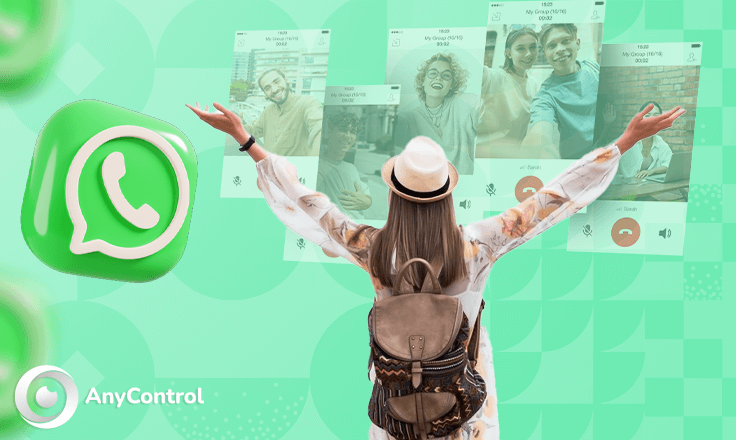
Las videollamadas son una de las funciones disponibles en WhatsApp, lo que ha ayudado enormemente a aumentar la popularidad de este mensajero entre los usuarios. Las videollamadas de WhatsApp son de buena calidad y gracias al sistema de cifrado de extremo a extremo, se brinda alta seguridad a los usuarios durante las llamadas de WhatsApp.
Aunque aplicaciones de la competencia como Skype se centran mucho en las videollamadas grupales, WhatsApp ha estado sin esta función hasta ahora y recientemente actualizó la configuración de llamadas de WhatsApp para mejorarla y facilitar el contacto con tus amigos. Si quieres conocer cómo funciona y activar esta función, quédate con nosotros en la continuación de este artículo enseñando las llamadas grupales de WhatsApp en audio y vídeo.
whatsapp voz llamada grupal
Si está utilizando la última versión de WhatsApp, ahora puede comunicarse con hasta 32 personas en una llamada de voz grupal de WhatsApp. Además, si se realizó una llamada de voz grupal en WhatsApp y no respondiste, podrás volver a unirte a la llamada si los miembros no se han ido.
Hacer una llamada grupal desde un chat grupal
Si tienes un grupo de amigos y quieres realizar una llamada de voz en WhatsApp, primero selecciona el grupo que deseas y ábrelo.
- Si el grupo que desea tiene 33 o más miembros, seleccione la opción "Voice chat". Cuando inicia un chat de voz, los miembros del grupo recibirán una notificación para unirse en lugar de una llamada telefónica. Pueden unirse a la llamada o rechazarla si lo desean.

📌 Los chats de voz de WhatsApp solo están disponibles para grupos de 33 a 256 personas, y los miembros que no están en el chat de voz pueden ver los perfiles de las personas que están en el Voice chat. Además, el chat de voz finalizará automáticamente siempre que todos salgan del chat. - Si su chat grupal tiene menos de 32 miembros, seleccione la opción de llamada de voz en la parte superior de la pantalla. Las primeras siete personas que respondan pueden unirse a la llamada y solo los miembros del grupo pueden participar.
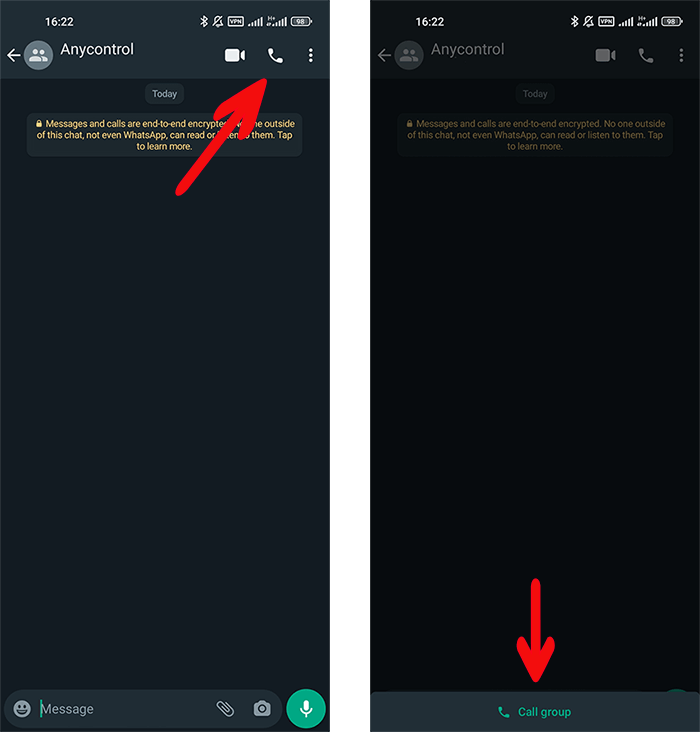
Tenga en cuenta que no puede cambiar a una videollamada durante una llamada de audio grupal, pero puede cambiar a una llamada de audio durante una videollamada. Además, no puede eliminar un contacto del contacto. Puede abandonar la llamada sólo si el destinatario cuelga.
👥 ¿Qué es la función comunidades en WhatsApp? comunidades whatsapp cómo funciona
Hacer una llamada grupal desde la pestaña Llamadas
- Abre WhatsApp y ve a la sección "Calls".
- En la parte inferior de la página derecha, seleccione la opción para agregar un nuevo contacto.
- Luego puede seleccionar la audiencia que desea buscando en la barra de búsqueda y seleccionar la opción de llamada de voz e iniciar su conversación.
Hacer una llamada grupal desde un chat individual
- Seleccione una de las audiencias con las que desea realizar una llamada de voz y abra su página de chat.
- Seleccione la opción de llamada de voz para realizar la llamada.
- Luego, según la imagen en la parte superior de la página, seleccione la opción "Add".
- Busque el otro contacto que desea agregar a la llamada y luego toque "Add".
- Si desea agregar más personas, puede seleccionar la opción "Add person".
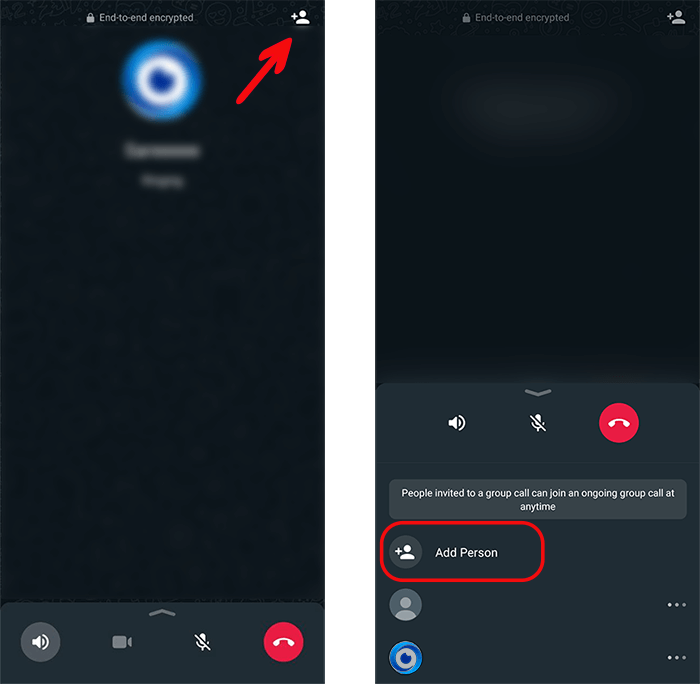
🔒️Bloqueo de chat de WhatsApp | ¿Cómo ocultar el chat personal y grupal en WhatsApp?
whatsapp videollamada grupal
Para realizar una videollamada grupal de WhatsApp puedes utilizar diferentes métodos, los cuales son los mismos pasos de la llamada de voz, a continuación te enseñaremos cómo realizar una videollamada grupal de WhatsApp:
Hacer una videollamada grupal desde un chat grupal
Seleccione el grupo de WhatsApp deseado e ingrese a la página de conversación. Si tu chat grupal tiene menos de 32 miembros, puedes seleccionar la opción de cámara en la parte superior de la pantalla y realizar una videollamada grupal.
Nota: Si el número de personas es superior a 32 personas, no será posible realizar una videollamada y solo podrás utilizar la opción "Voice chat" para llamar a tus amigos.
Hacer una videollamada grupal desde la pestaña Llamadas
Para una videollamada grupal en WhatsApp, puedes seguir el mismo camino que una llamada de voz grupal en WhatsApp. Primero, abre WhatsApp y entra en el apartado "Calls".
En la parte inferior de la pantalla derecha, seleccione la opción para realizar una nueva llamada. Luego seleccione el contacto que desee buscando en la barra de búsqueda y seleccione la opción de cámara o videollamada y realice una videollamada grupal en su WhatsApp.
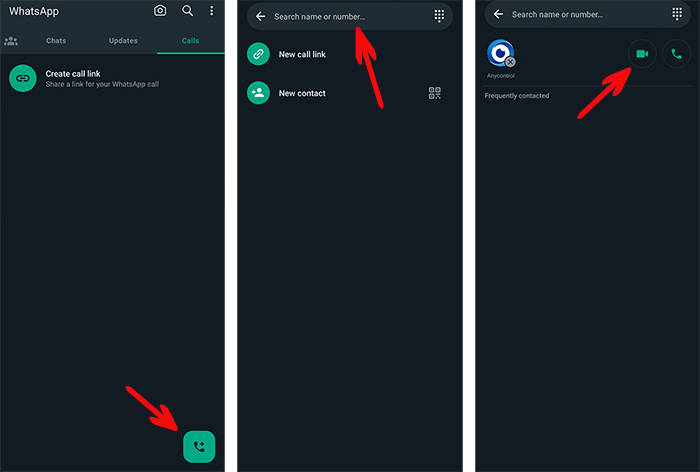
Hacer una videollamada grupal desde un chat individual
Para una videollamada de WhatsApp, primero seleccione el contacto que desee y seleccione la opción de cámara o videollamada para realizar la llamada. Abra los datos de contacto como se muestra. Si desea agregar más personas, puede seleccionar la opción "Add person".
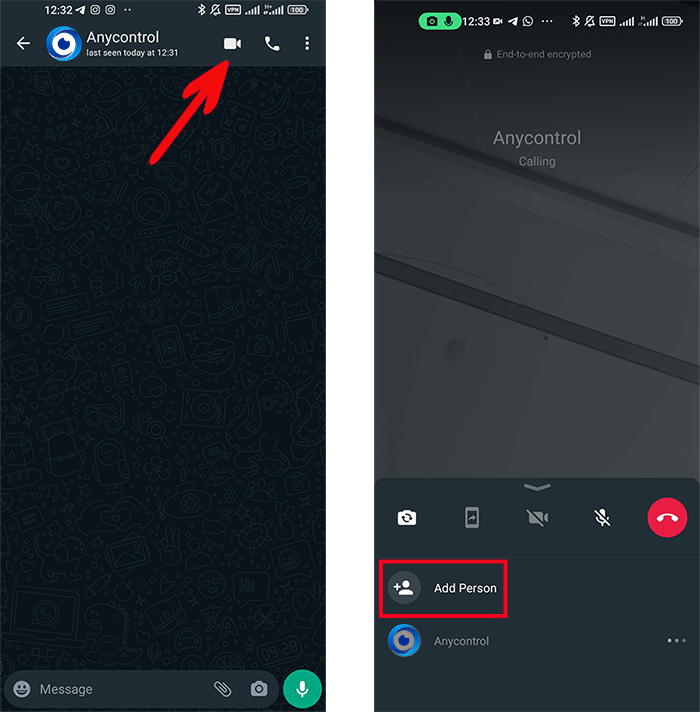
📞Llamada grupal de Telegram | Cómo hacer una llamada de voz y vídeo de Telegram
whatsapp videollamada grupal para versión Windows y Mac
WhatsApp Web y la versión anterior de la aplicación de escritorio tenían restricciones en las videollamadas que hacían que las videollamadas grupales de WhatsApp fueran casi imposibles o limitadas. Pero ahora con las nuevas actualizaciones de WhatsApp podrás realizar videollamadas de hasta ocho personas y llamadas de voz de hasta 32 personas. Debes tener en cuenta que estás utilizando la última versión de WhatsApp y permite que WhatsApp acceda al micrófono y a la cámara de tu computadora. Para realizar una llamada grupal en la versión para Mac, puedes seguir los pasos a continuación:
- Primero, inicie sesión en su cuenta.
- Selecciona un chat.
- En la parte superior derecha de la ventana, haz clic en el icono de la cámara.
- Selecciona la opción "Group Video Call" y realiza tu llamada.
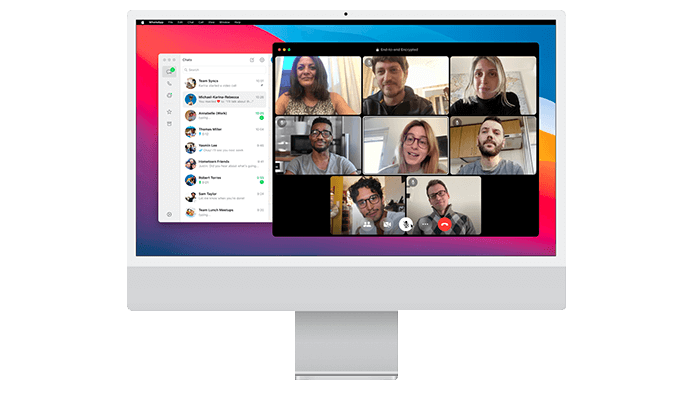
Las videollamadas de WhatsApp en la versión para Mac son iguales que en Windows y puedes realizar reuniones en línea después de descargar la última versión de WhatsApp en tu computadora.
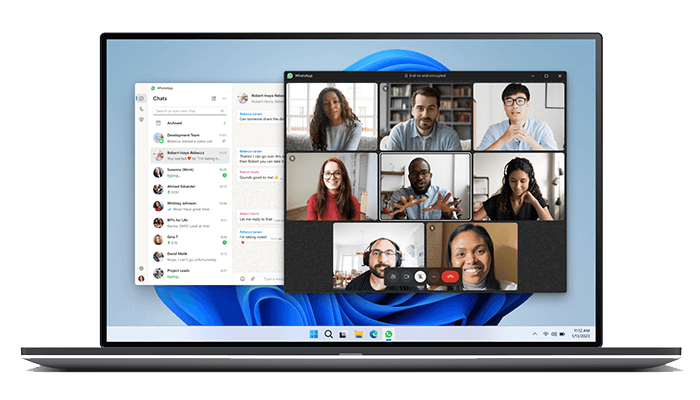
Además, puede silenciar su micrófono haciendo clic en el ícono del micrófono durante una llamada. Además, apague su cámara tocando el ícono de la cámara durante una llamada.
🔍️ La mejor aplicación espía de Whatsapp | ¿Cómo espiar el WhatsApp de alguien de forma remota?
Llamada grupal a través de Enlace de llamada
WhatsApp es conocido mundialmente por su seguridad e importancia para la privacidad de sus usuarios. Cada vez más personas utilizan WhatsApp como forma de comunicarse mediante llamadas de voz y vídeo. Por este motivo, ha proporcionado un método más seguro para llamadas grupales de audio y vídeo.
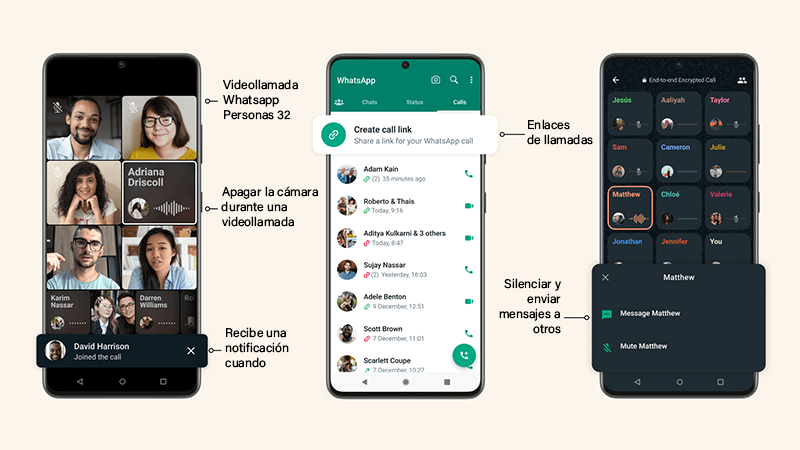
Con la ayuda del enlace de contacto, puede invitar a sus personas favoritas a su reunión en línea con planificación previa o sin coordinación fácilmente compartiendo el enlace de invitación a la llamada.
- Abre WhatsApp y ve a la sección "Calls".
- Seleccione la opción "Create Call Link".
- En esta sección, puedes optar por realizar una videollamada o una llamada de audio.
- Después de eso, puedes enviar el enlace recibido a tus personas favoritas y esperar a que se unan a la llamada grupal.
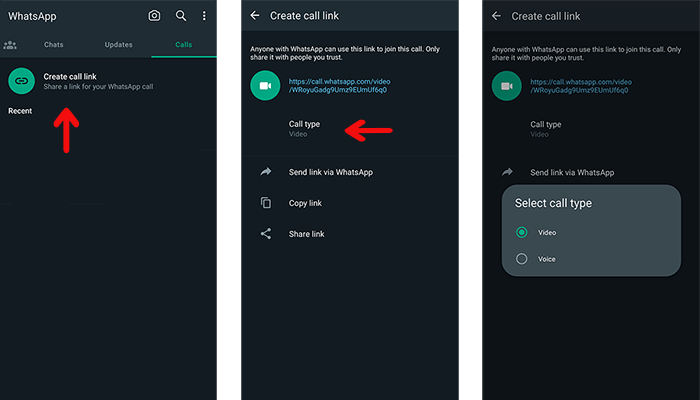
Preguntas más frecuentes
Las llamadas grupales de WhatsApp permiten realizar llamadas con hasta 256 participantes a la vez. Esta función utiliza la conexión a Internet de tu teléfono en lugar del plan de llamadas de tu proveedor de telefonía móvil.
La función de llamadas grupales de WhatsApp permite hacer videollamadas entre los miembros. Cuando recibas una videollamada grupal, la pantalla de WhatsApp para esta llamada mostrará a las personas presentes en la llamada (el primer contacto que aparece es el que te añadió).
No puedes eliminar a un contacto durante una videollamada grupal. El contacto deberá cortar la llamada desde su teléfono.
Lea las últimas noticias sobre tecnología, plataforma de redes sociales y estilo de vida en esta sección.
Aprenda a hacer cualquier cosa a través de tutoriales paso a paso y guías fotográficas en esta sección.
Sugerencias y trucos y hacks de redes sociales se publican regularmente en esta sección para mejorar su experiencia al usar la tecnología.
Gestión de personal Es una parte clave de la gestión de recursos humanos. Las estrategias de gestión de personal se refieren a la organización de numerosas operaciones para que las acciones contribuyan al éxito de la empresa. Aprenda todo lo que necesita saber sobre la supervisión y orientación de los empleados para la eficiencia en el desempeño en la sección de administración de personal.
Aprenda sobre las reglas de seguridad en línea y qué no hacer en Internet leyendo los artículos de esta sección.
Aprenda cómo rootear su teléfono inteligente Android con tutoriales paso a paso y guías fotográficas.
Descubra tutoriales regulares y gratuitos y comience a aprender o mejorar sus habilidades en el uso de la tecnología y las plataformas de redes sociales.
Puede descargar los controladores y programas necesarios para rootear y cambiar la ROM de los teléfonos Android y otros dispositivos desde esta sección.
En esta sección, descubre los métodos más recientes para ganar dinero en línea a través de Internet y teléfonos móviles.
Con los artículos de esta sección, mantente informado sobre los airdrops de criptomonedas más recientes y rentables, y cómo recibirlos.
El tutorial para instalar y activar la aplicación AnyControl en dispositivos de varios modelos se encuentra en esta sección.
1 year ago
Es una buena opción, creo que su popularidad aumentará muchas veces con el tiempo.